时间:2020-06-16 16:35:25 作者:lu 来源:系统之家 1. 扫描二维码随时看资讯 2. 请使用手机浏览器访问: https://m.xitongzhijia.net/xtjc/20200616/181446.html 手机查看 评论 反馈
GIMP是一款功能十分强大的图像处理软件,支持多种效果插件,有很好的可扩展性,是图像设计师必备的一款软件,它不仅可以进行图像处理,也可以用来图片格式转换,那么,下面就由小编向大家分享一个小技巧,GIMP将彩色pdf图片导出黑白pdf图片的方法。
方法步骤
1、首先我们打开GIMP工具窗口。
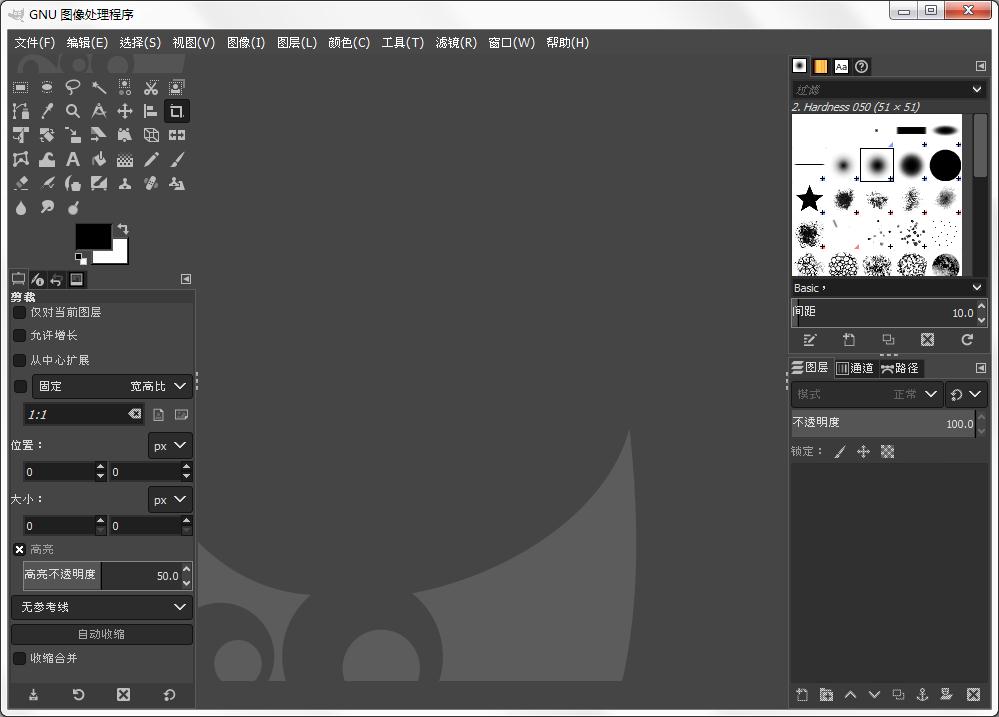
2、把pdf文件直接拖放到窗口上去,直接选择 导入。
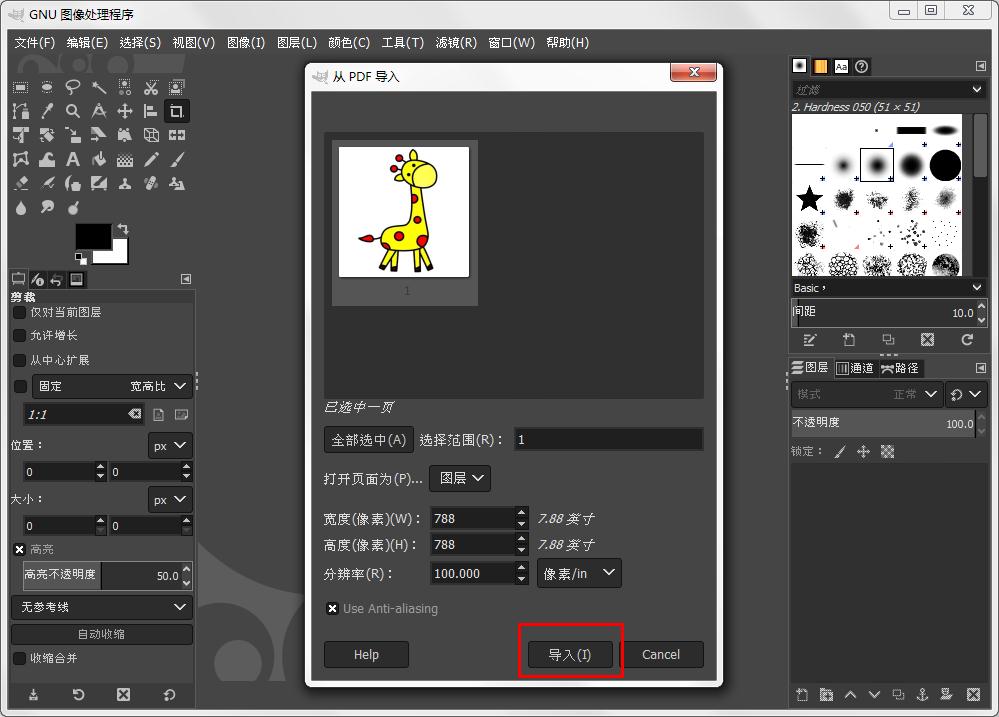
3、打开后我们发现pdf中的内容是彩色的。

4、现在我们选择 图像--模式--灰度。
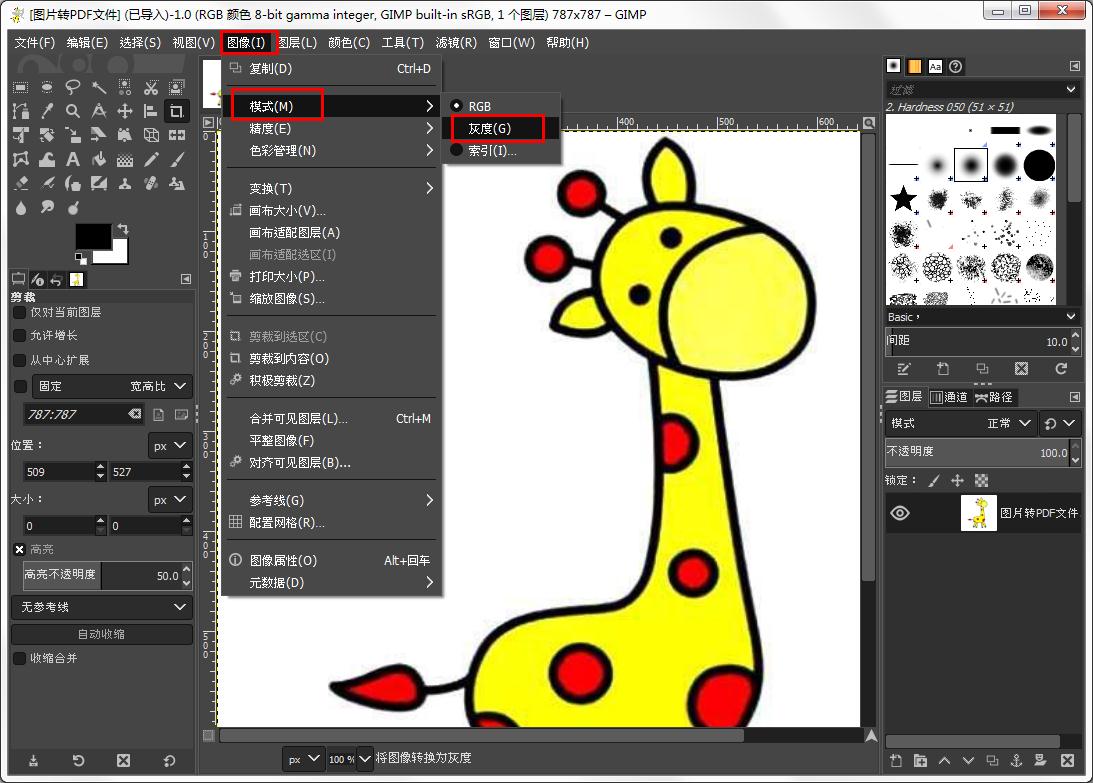
5、现在我们发现pdf中的图片变黑白了。
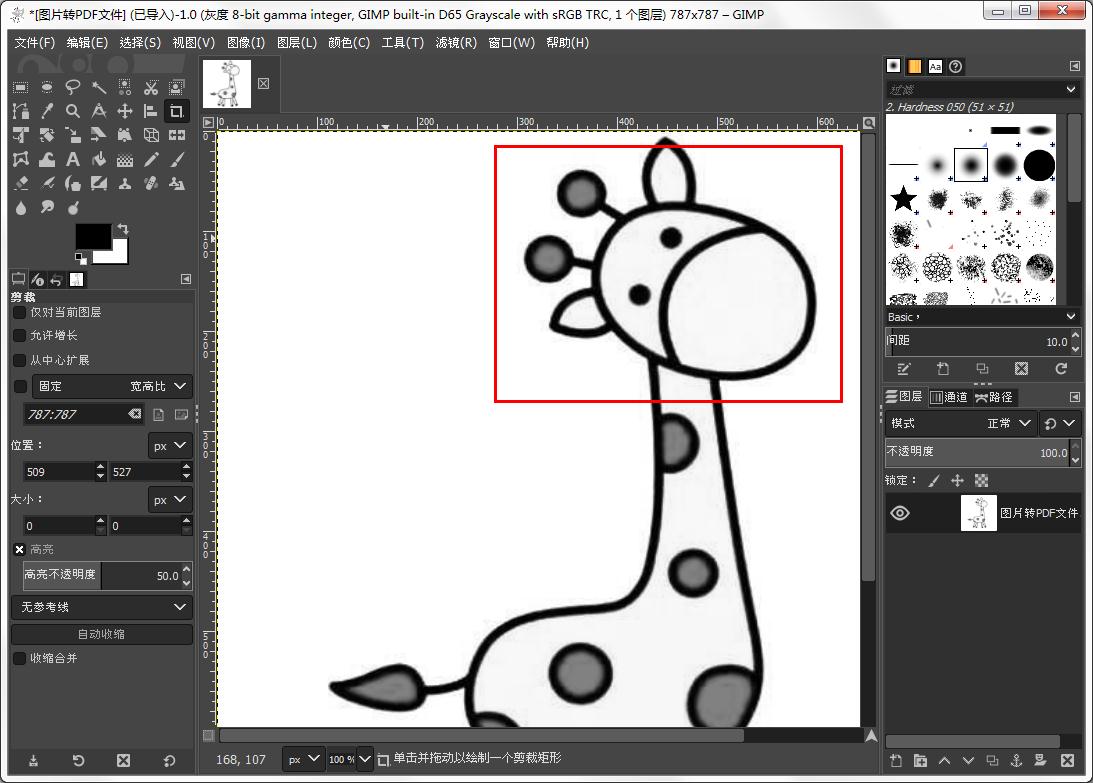
6、现在我们选择文件中的“导出为”。
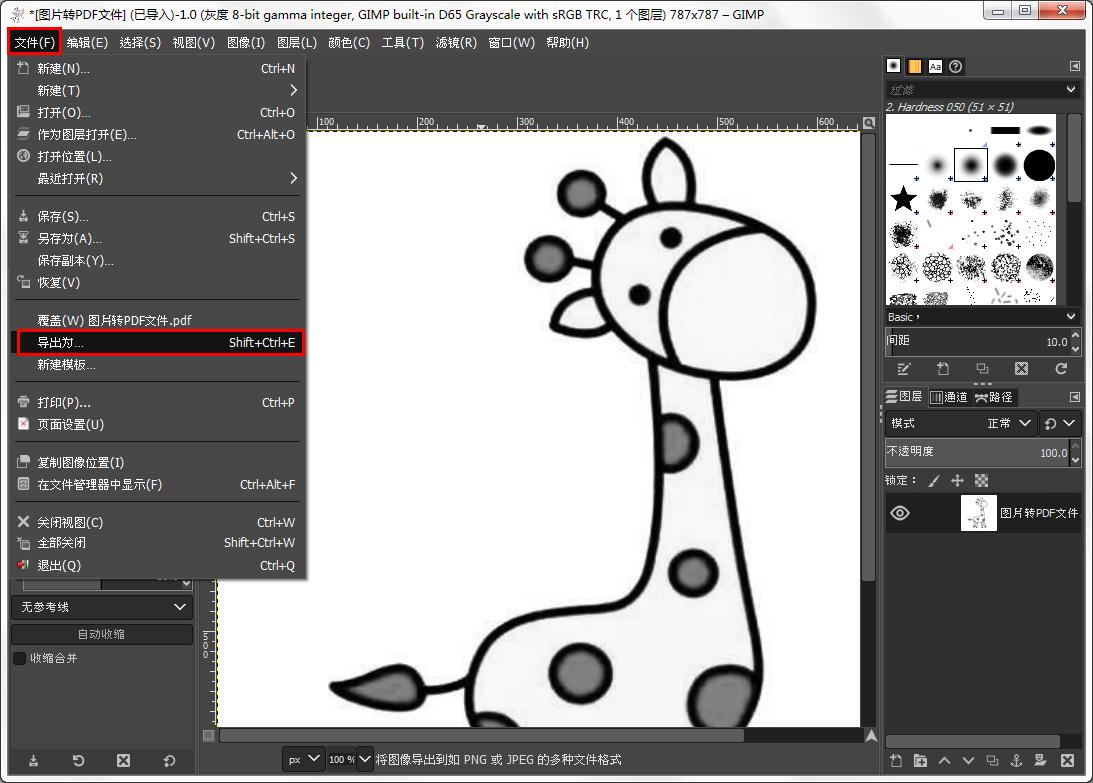
7、文件类型选择 pdf 格式,选择导出。
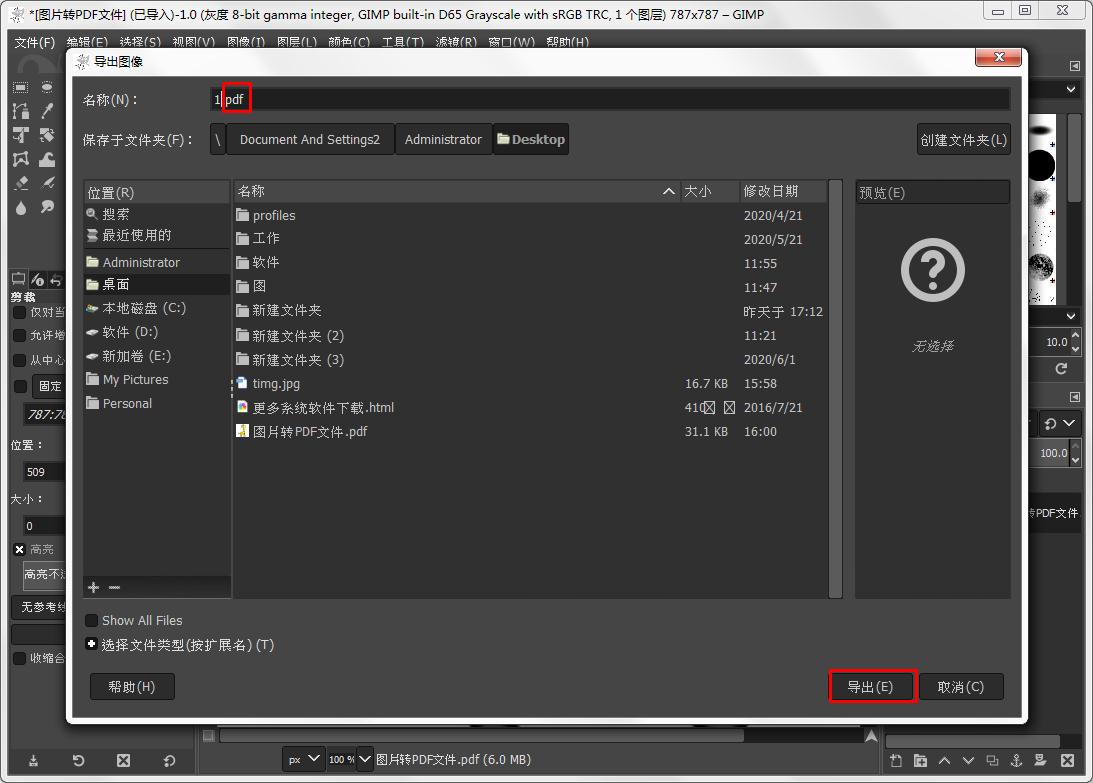
8、最后我们打开这个pdf文件,发现已经变成黑白的了。
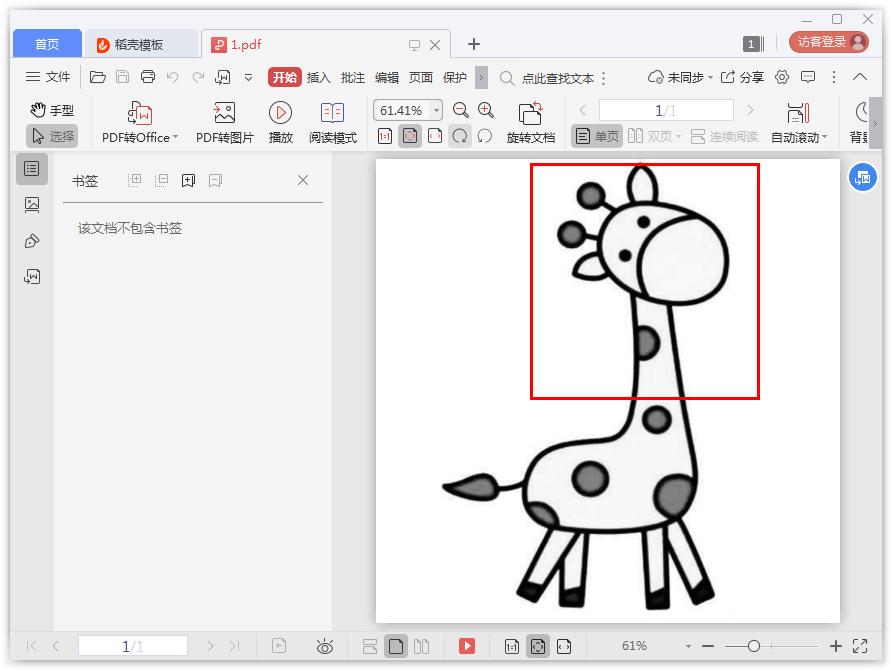
发表评论
共0条
评论就这些咯,让大家也知道你的独特见解
立即评论以上留言仅代表用户个人观点,不代表系统之家立场